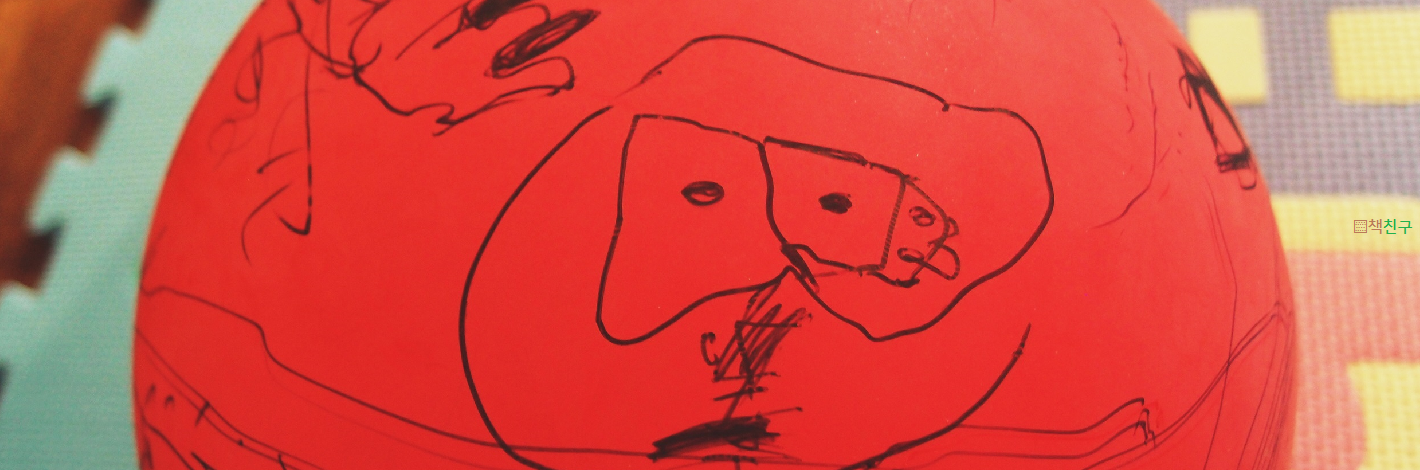|
TTB2 배너를 티스토리 블로그에 달아보았습니다. TTB는 'Thanks to blogger'의 약자로 인터넷 서점 알라딘에서 제공하는, 블로그와 연계한 책 광고 수익창출 서비스라고 할 수 있습니다. 작성된 리뷰를 통해 책을 구입하면 리뷰 작성자와 구매자에게 일정 비율의 수익을 나눠줍니다. 책추천 배너의 클릭을 통해서도 수익이 발생합니다. 자세한 내용은 알라딘 TTB 홈페이지에서 살펴보세요. TTB의 형태는 여러 가지가 있는데, 디자인의 선택에 따라 가로형, 세로형, 단일형, 책장형, 선반형 등으로 쉽게 바꿔 설정할 수 있습니다. 그럼 지금부터 TTB 배너를 티스토리의 사이드바에 달아보겠습니다. 1. 우선, 알라딘 서점에 회원가입을 합니다. ☞ 인터넷 서점 바로가기 2. 로그인 한 후, 홈페이지의 아래쪽에 있는 Thanks to 블로그를 클릭합니다. 3. TTB 페이지의 설명을 잘 읽어본 후, 왼쪽 메뉴 중 TTB관리>블로그(사이트) 관리를 선택합니다. ①, ②, ③번에 내용을 기입합니다. ①번 가입형 블로그에서 티스토리(ID주소)를 선택, 자신의 티스토리 주소를 적고 '추가'를 클릭합니다. 아래쪽 등록된 블로그 목록에 방금 등록한 주소가 보이게 됩니다. 4. 등록된 블로그 목록에서 원격블로깅 설정을 클릭합니다. 블로그 주소와 이메일, 비밀번호를 채워넣고, 비밀번호 옆의 저장에도 체크해줍니다. 원격블로깅 API 주소는 티스토리의 관리자에서 알 수 있습니다. 주소를 복사해서 알라딘 TTB로 돌아가서 '원격블로깅 정보'에 API 주소를 기입합니다. 마지막으로, 통신 테스트를 클릭하면 '성공'이라는 메세지가 뜹니다. 5. 원격블로깅 정보 창을 닫고 왼쪽 메뉴에서 TTB 관리>회원정보 관리(TTB2 가입신청▶)을 선택합니다. 본인 확인이 완료되면, 판매수익 회원자격과 광고수익 회원자격도 차례로 신청합니다. 심사를 통해서 승인을 완료하기까지 시일이 걸리기도 합니다. 승인완료를 확인하면 다음 단계로 넘어갑니다. 6. 이제 티스토리에 달기 위한 광고의 종류와 디자인을 고른 후 코드를 얻어야 합니다. 왼쪽 메뉴에서 광고설정>새 광고 채널 만들기를 선택합니다. 2번은 블로그를 두 개 이상 등록했을 경우에 하나를 선택하는 기능입니다. 하나만 등록하였다면 3번으로 넘어갑니다. 3번 광고의 종류에서 프리미엄 광고나 캠페인/이벤트 광고는 TTB에서 제공하는 대로 무작위로 나타나는데, 일반 광고는 자신이 선택한 책을 광고배너에 올릴 수 있습니다. 일반 광고에서도 TTB에서 제공하는 책이 무작위로 보이게 할 수 있는데, 이것은 뒤에서 선택할 디자인의 책수에 비해 자신이 선정한 책수가 적을 경우에 빈 칸을 채우며 나타나는 것입니다. 이 점을 잘 이용하면 자신이 홍보하고 싶은 책과 알라딘에서 추천하는 책을 적절히 섞어 TTB 배너를 구성할 수 있습니다. 7. 다음 단계로 가면 디자인을 설정할 수 있습니다. 원하는 디자인 타입과 노출될 책의 수를 미리보기로 확인하면서 정합니다. 8. 디자인 설정이 끝나면 지금까지 설정한 광고 종류를 확인하고 수정할 수 있는 페이지가 나옵니다. 아래의 코드를 클릭하여 티스토리에 적용할 소스 코드를 받으면 알라딘에서의 작업은 끝납니다. 9. 이제부터는 티스토리에서 작업합니다. 먼저 사이드바에 TTB를 설치해 보겠습니다. 티스토리의 관리자(Admin)으로 가서 플러그인>배너출력을 선택합니다. 10. 사용을 클릭하면 '플러그인을 활성화하였습니다.'는 알림창이 뜹니다. 배너는 html 배너와 이미지 배너 두 가지를 따로 설정할 수 있도록 사이드바에 나타납니다. 11. 스킨>사이드바 설정으로 갑니다. 사용 가능한 모듈에 이미지 배너출력과 HTML 배너출력을 확인할 수 있습니다. 12. HTML 배너출력을 드래그하여 오른쪽 원하는 사이드바 자리에 놓습니다. 끌어놓은 HTML 배너출력바에 편집 메뉴가 나타납니다. 13. 편집을 클릭하여 TTB에서 복사해서 가져온 코드를 붙여넣습니다. 이름은 사이드바에 여러개의 html 배너를 설정할 수 있으므로, 구분하기 쉽게 배너의 특징을 나타내는 것으로 정합니다. 이것으로 사이드바에 TTB 배너를 설정하는 모든 작업은 끝났습니다. 14. 티스토리의 글 본문에 TTB 배너를 설치하려면 8번까지의 알라딘에서 가져온 코드를 직접 스킨에 적용해 주면 됩니다. 티스토리의 관리자에서 스킨>HTML/CSS 편집을 클릭합니다. TTB 배너를 본문 소스에서 지우고 싶을 때를 대비하여 <!-- 알라딘 TTB 배너 //--> 라는 코드를 함께 넣어주면 찾기 쉽습니다. <!-- 과 //--> 사이의 글은 블로그 상에는 나타나지 않습니다. 15. 지금까지 설정한 것들을 블로그상에서 확인하면 'TTB 배너 설치 끝'입니다. '블로그 만들며 나누기' 카테고리의 다른 글
|
| △ TOP |